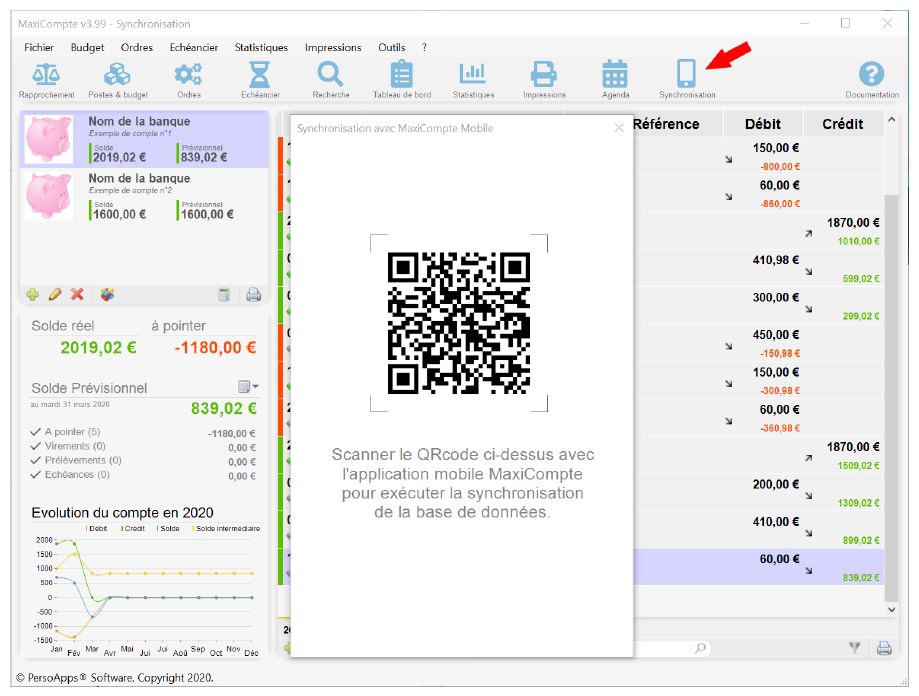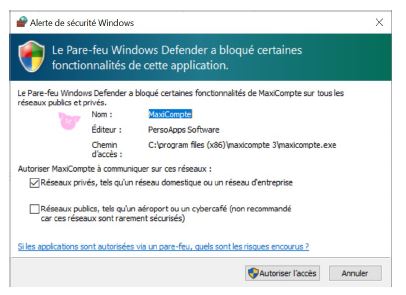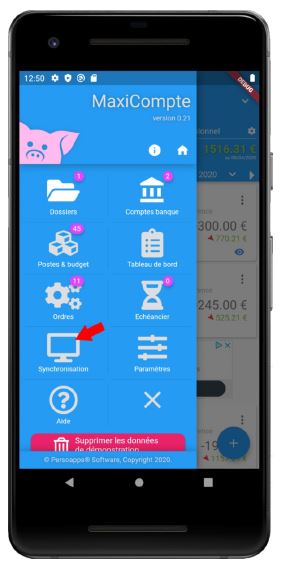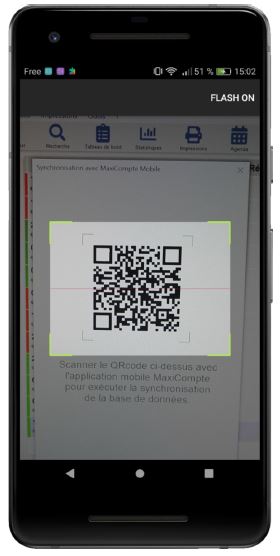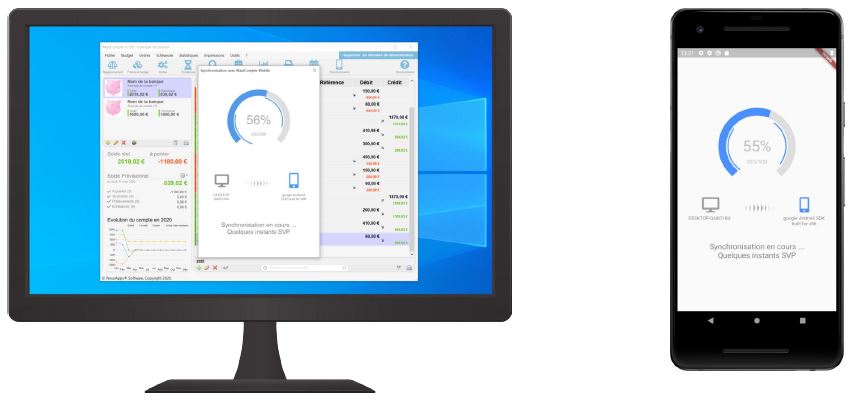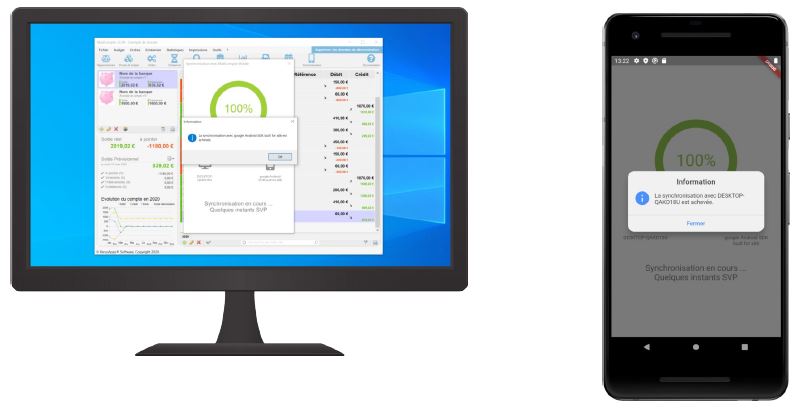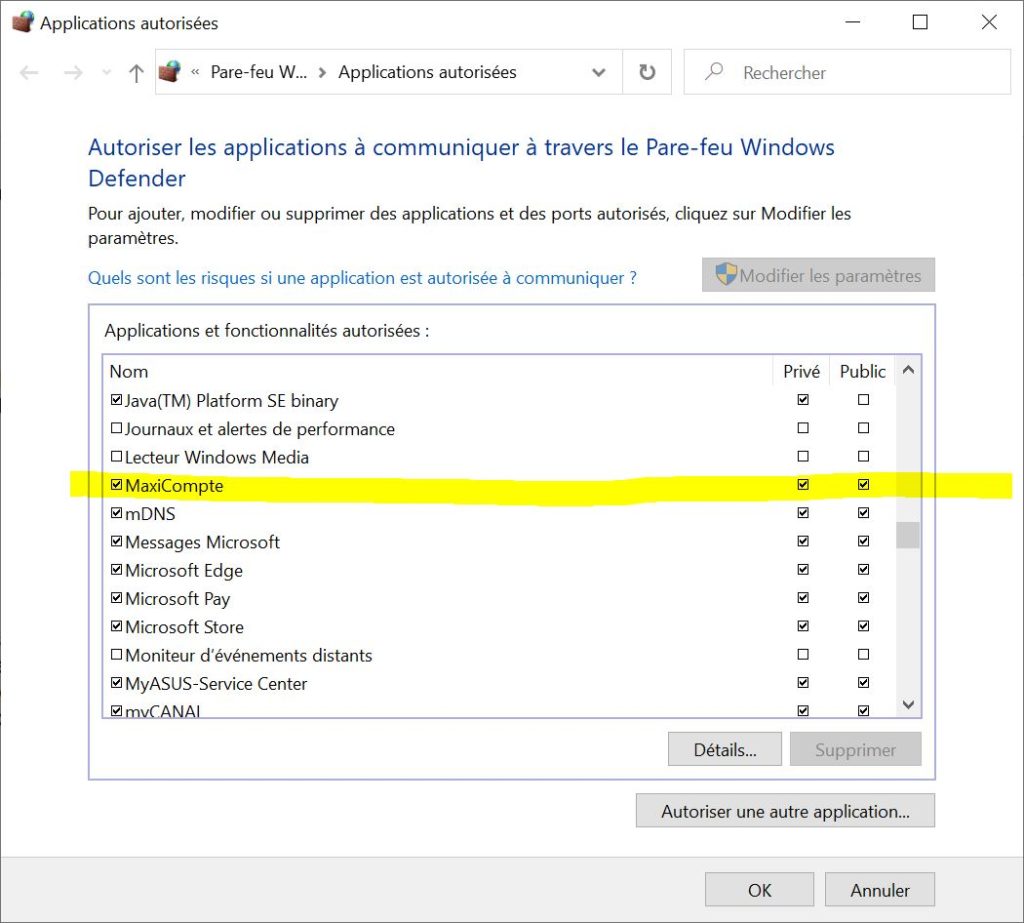Si vous utilisez MaxiCompte pour windows, vous pouvez synchroniser les données entre la version de bureau sous windows et la version mobile sous Android.
Prérequis :
-
Vous devez installer la dernière mise à jour de MaxiCompte pour windows
-
Vous devez installer la dernière mise à jour de MaxiCompte pour Android
-
Le PC et le Smart Phone doivent être connectés sur le même réseau local
-
Le PC et le Smart Phone doivent être à la même date et heure du jour
-
Vous devez vous assurer que MaxiCompte sous windows est autorisé à accéder au réseau